
Hvis du vurderer om du vil rote enheten din eller ikke, bør du se guiden vår på de ti grunnene til å rote Android-enheten din.
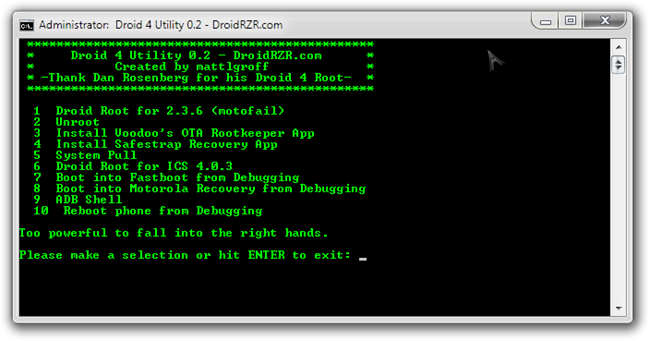
Fra skjermbildet over kan du tydelig sefunksjonene som verktøyet for øyeblikket tilbyr. Fastboot-funksjoner vil imidlertid ikke fungere ettersom det ikke er noen fastboot-filer som er inkludert. Utvikleren har sagt å inkludere en full fastboot-gjenoppretting også i fremtiden. I tillegg til tilpasset utvinning via Safestrap gjenopprettings-appen, gir enheten enheten opp for å komme i gang med alle dens tilpasningsbehov.
Nå er spørsmålet hvordan du kan bruke dette verktøyet?
Ansvarsfraskrivelse: Følg denne veiledningen på egen risiko. AddictiveTips er ikke ansvarlig hvis enheten din blir skadet eller murt under prosessen.
Krav:
- Motorola USB-drivere for 32bit Windows | 64bit Windows.
- Droid 4 Utility.
Bruksanvisning:
- For å begynne, sørg for at USB-feilsøking er aktivert under Innstillinger> Programmer> Utvikling.
- Når det er gjort, kan du laste ned verktøyet fra lenken over og trekke ut innholdet.
- Koble Droid 4 til PCen via USB-kabelen og kjør filen som heter Droid4Utility.bat.
- Når verktøyet er lansert, vil du se en ledetekst som du ser på skjermdumpen tidligere, og alt du trenger å gjøre for å komme i gang, er å velge hva du vil gjøre.
Det er det! Hvis du nettopp har forankret enheten din gjennom dette verktøyet, kan du se guiden vår på de 15 beste appene for å installere på en forankret Android-enhet. For ytterligere oppdateringer og spørsmål relatert til dette verktøyet, gå over til forumtråden hos XDA-Developers.













kommentarer